BIOS切换显卡输出
shiwaishuzidu 2025年4月14日 19:28:22 显卡 23
BIOS切换显卡输出的步骤:进入BIOS设置,找到“Graphics Configuration”或类似选项,选择“Discrete GPU”或“Integrated GPU”,保存并退出。
在计算机系统中,BIOS(基本输入输出系统)负责初始化硬件组件并加载操作系统,对于拥有集成显卡和独立显卡的系统,BIOS提供了设置显卡输出的选项,以下是关于如何在BIOS中切换显卡输出的详细步骤:
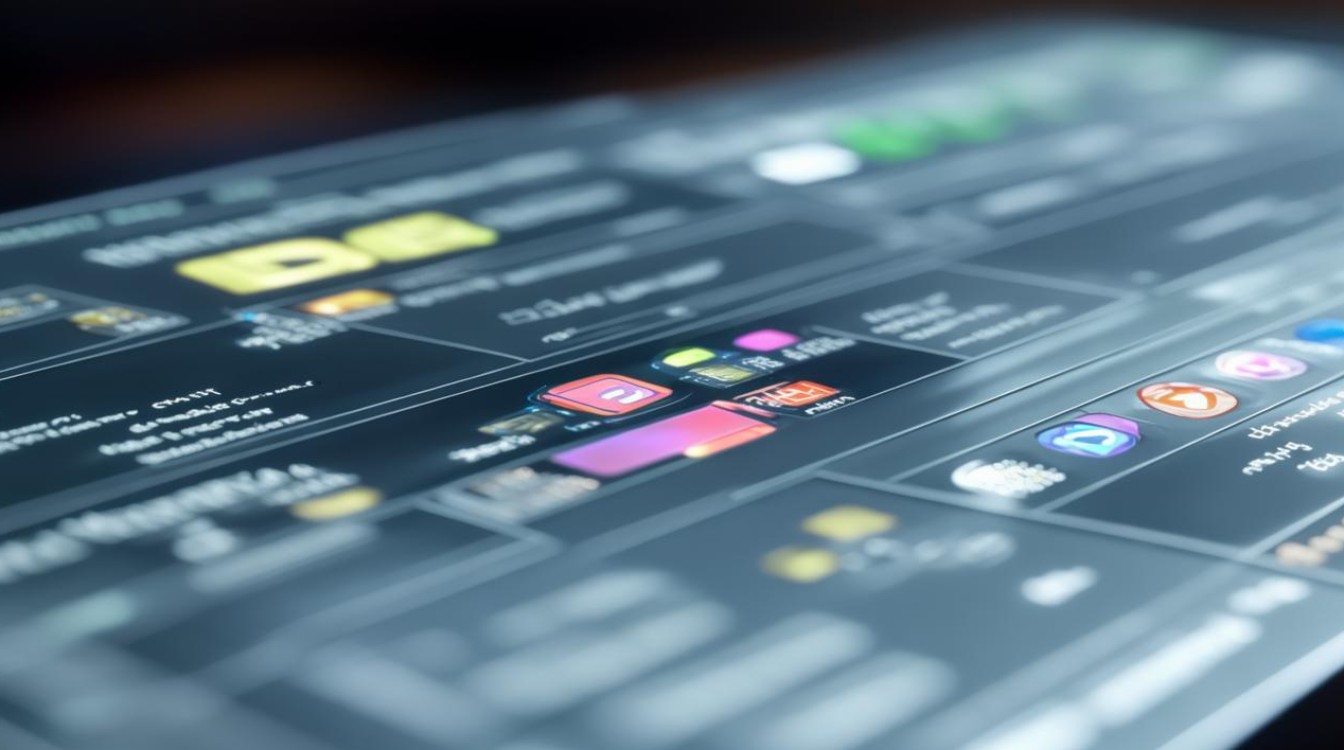
-
进入BIOS设置
- 对于台式机:在开机或重启后,当屏幕上出现制造商的LOGO或提示按下特定键进入BIOS时,迅速按下相应的键(常见的键有Del、F2、F10等),即可进入BIOS设置界面,不同品牌和型号的电脑进入BIOS的按键可能会有所不同,具体的可以参照电脑开机时屏幕下方的提示信息。
- 对于笔记本电脑:通常在开机时按F2、F10、Delete等键可以尝试进入BIOS,但不同品牌和型号的笔记本电脑进入BIOS的方法也可能存在差异,同样需要参考开机时的屏幕提示。
-
找到显卡相关设置选项
- 进入BIOS后,使用方向键导航至“Advanced”(高级)、“Chipset”(芯片组)、“North Bridge”(北桥)或类似命名的菜单,具体位置因主板而异。
- 在该菜单下,查找与图形相关的子菜单,可能命名为“Graphics Configuration”、“VGA Configuration”、“Primary Display”或“Initiate Graphic Adapter”等。
-
选择显卡输出模式
- 集成显卡输出:如果希望使用集成显卡作为显示输出,将相关选项设置为“Integrated Graphics”或类似的表述,这意味着所有显示任务将由CPU内置的集成显卡处理。
- 独立显卡输出:若想切换到独立显卡输出,选择“Discrete Graphics”或“Pci”等选项,这样系统就会优先使用独立显卡进行图形处理和显示输出,部分BIOS还允许用户选择“Auto”模式,在此模式下,BIOS会根据负载自动选择使用集成显卡或独立显卡。
-
保存设置并退出
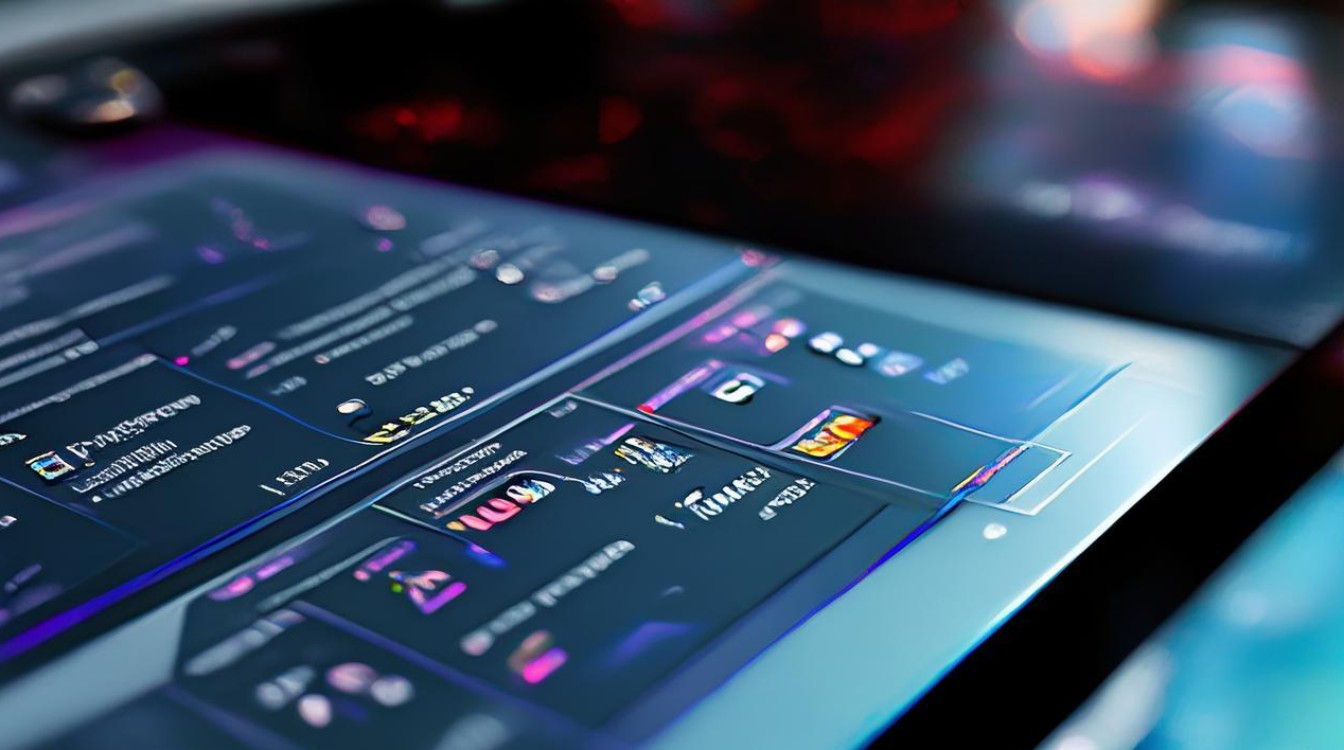
- 完成显卡输出模式的选择后,按键盘上的F10键或选择“Save & Exit”选项来保存更改并退出BIOS。
- 电脑会自动重启,使新的显卡设置生效。
在进行BIOS设置时,请谨慎操作,避免误改其他重要设置导致系统不稳定或无法正常启动,如果在设置过程中遇到问题,建议查阅主板说明书或联系硬件制造商的技术支持以获取帮助。
FAQs
-
为什么我的电脑在BIOS中找不到显卡切换选项?
并非所有的电脑都有在BIOS中手动切换显卡输出的功能,这主要取决于电脑的硬件配置和BIOS版本,一些较旧的电脑或者特定的硬件组合可能不支持这一功能,如果电脑使用的是服务器级别的主板或者某些精简版的BIOS,也可能不提供显卡切换选项。
-
切换显卡输出后,显示器没有信号怎么办?

如果切换显卡输出后显示器没有信号,首先检查显示器是否正确连接到所选的显卡输出接口上,如果连接无误,尝试重启电脑,并在重启过程中再次进入BIOS检查显卡设置是否正确,如果问题依旧存在,可能是显卡驱动没有正确安装或者显卡本身存在问题,在这种情况下,建议更新显卡驱动程序或者联系专业的技术支持人员进行进一步的排查和解决。










